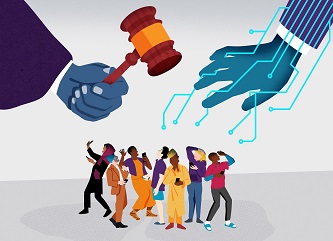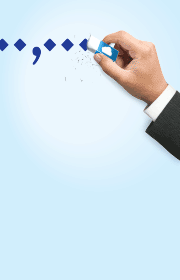افزایش سرعت انتقال دادهها به کمک بیتتورنت
بیتتورنت یکی از بهترین و پرسرعتترین روشها برای دانلود فایلها و دادهها از اینترنت با دسترسی به منبع عظیمی از دادهها و فایلها بهشمار میآید. در این شبکه از افزایش سرعت دانلود با استفاده از اتصال دریافتکننده دادهها به مجموعهای از رایانههای افراد گوناگون در سرتاسر دنیا که حاوی داده مورد نظر است استفاده میشود.
رابطی که در انجام این کار مورد استفاده قرار میگیرد، فایلهای مورد نیاز کاربر را به چند بخش مجزا تقسیم کرده و با دریافت همزمان این بخشها از منابع مختلف موجود در فضای اینترنت سرعت دانلود دادهها را افزایش میدهد. یک شبکه بزرگ جهانی از رایانهها را فرض کنید که همگی به هم متصل بوده و در صورت اجازه کاربران میتوانند دادههای موجود روی هارددیسک خود را با دیگران بهاشتراک بگذارند. در این متن قصد نداریم به تشریح نحوه عملکرد بیتتورنت و استفاده از آن برای دریافت فایل از اینترنت بپردازیم، بلکه به روشی اشاره خواهیم کرد که با بهکارگیری آن در شیوهای مشابه میتوان دستگاههای مختلف خود را همگامسازی کرد و سرعت استفاده از اطلاعات موجود روی دستگاهها را به شکل قابل توجهی افزایش داد.
با استفاده از برنامه BitTorrent Sync میتوان فایلها و دادههای مختلف را روی چند دستگاه همگامسازی کرد و به کمک روشی مشابه بیتتورنت سرعت انتقال دادهها را افزایش داد. برخلاف Dropbox و سایر سرویسهای مشابه، BitTorrent Sync فایلهای شما را روی فضاهای ابری ذخیره نخواهد کرد و در نتیجه لازم نیست نگران فضاهای ذخیرهسازی ابری و مشکلات دسترسی به آنها باشید. با استفاده از این روش میتوان تعداد نامحدودی از فایلها را صرفنظر از حجم آنها روی چند دستگاه مختلف ذخیره و همگامسازی کرد. تنها محدودیت استفاده از Bit Torrent Sync این است که حداقل یکی از دستگاهها باید حاوی تمام فایلهای همگامسازی شده باشد.
نصب و استفاده
برنامه BitTorrent Sync برای استفاده روی سیستمعاملهای مختلف مانند ویندوز، مک و لینوکس فراهم شده و با جستوجو روی اینترنت بهراحتی میتوان نسخه مناسب را دریافت کرد. در نسخههای جدید BiTorrent Sync این برنامه از رابط کاربری مبتنی بر وب برخوردار است؛ یعنی برنامه در محیط مرورگر پیشفرض شما اجرا خواهد شد. با اجرای برنامه در مرتبه نخست باید نام کاربری و کلمه عبور برای استفادههای آتی از برنامه تعریف کنید. پس از تعیین نام کاربری نوبت به تعیین نام رایانه مورد استفاده میرسد.
با پشت سرگذاشتن مراحل مذکور به محیط برنامه وارد خواهید شد؛ جایی که از شما خواسته میشود برای آغاز عملیات همگامسازی یک پوشه اضافه کنید. با کلیک روی آیکون افزودن پوشه با ظاهری شبیه به آیکون پوشهها در ویندوز و علامت بهعلاوه دو گزینه پیش روی خواهید داشت که عبارتند از Standard Folder و Advanced Folder.
همانطور که از نام گزینهها نیز مشخص است، گزینه ابتدایی برای استفاده کاربران معمولی و در موقعیتهایی که به رعایت نکات امنیتی سطح بالا نیاز نیست استفاده میشود، درحالیکه با بهکارگیری گزینه Advanced Folder میتوان محدودیتهای بیشتری در همگامسازی پوشهها و حفظ امنیت آنها اعمال کرد. برای شروع بهتر است از گزینه Standard Folder استفاده کنید. با انتخاب گزینه مذکور با پنجرهای مواجه میشوید که نام درایوهای موجود در رایانه را فهرست کرده و در این قسمت باید پوشه مدنظر خود را انتخاب کنید یا یک پوشه جدید برای انجام عملیات همگامسازی بسازید.
پس از انتخاب پوشه، پنجره تنظیمات ظاهر خواهد شد که در این قسمت سه تب وجود دارد؛ تب نخست با نام Link برای تولید لینک پوشه انتخابی و اعمال محدودیت بر نوع دسترسی به آن (حالت تنها خواندنی یا خواندن و نوشتن) استفاده میشود. در این تب همچنین امکان تنظیم زمان جهت فعال بودن لینک به عنوان نمونه به مدت سه روز یا تعداد دسترسی همزمان به آن وجود خواهد داشت.
در زیر تب Link دو گزینهEmail و Copy مشاهده میشود که به منظور ذخیره یا ارسال لینک تولیدهشده بهکار میآیند. در تب دیگر با نام Key کلید امنیتی اختصاصی پوشه وجود دارد که با کمک آن میتوان بهراحتی پوشه مدنظر را به فهرست پوشههای همگامسازیشده سایر دستگاهها افزود. تب QR Code نیز همانطور که مشخص است برای انتقال لینک پوشه به تلفن همراه یا دستگاههای مشابه بهکار میآید.
آغاز عملیات همگامسازی
برای همگامسازی پوشهها میتوان از لینک صادرشده در قسمت قبل و وارد کردن آن در نوار آدرس مرورگر استفاده کرد. در این حالت و پس از تایید نصب بودن برنامه BitTorrent Sync مرورگر از شما برای باز کردن برنامه اجازه میخواهد. با انجام این کار پوشه مدنظر به فهرست پوشههای همگامسازیشده افزوده میشود و برای پایان عملیات، درخواست همگامسازی باید در دستگاه مبدا تایید شود. اگر قصد دارید از کلید امنیتی تولیدشده به جای لینک استفاده کنید، کافی است کلید را در قسمت Option با آیکون چرخدنده و سپس Manual Connection وارد کنید.
روشهای گوناگون همگامسازی
با انتخاب گزینه خواندن و نوشتن در افزودن یک پوشه به فهرست پوشههای BitTorrent Sync، ایجاد تغییر در یکی از پوشهها روی هر کدام از دستگاههای همگامسازی شده به اعمال آن تغییر در سایر دستگاهها منجر خواهد شد؛ عملیاتی که همگامسازی دوطرفه نیز نامیده میشود. با انتخاب گزینه فقط خواندنی در هنگام افزودن پوشهها میتوان از این ویژگی جلوگیری کرد.
استفاده از BitTorrent Sync میتواند گزینهای مفید برای شبکههای اداری و خانگی باشد؛ جایی که افراد به همگامسازی فایلها و اسناد خود با یکدیگر نیاز دارند. مهمترین ویژگی مثبت این روش ادامه عملیات همگامسازی در صورت خاموش شدن یکی از رایانهها از نقطه قطع اتصال و نه از ابتدا است.
- ۹۴/۰۹/۰۳